Este artículo proporciona instrucciones si Tienda de aplicaciones en computadora mac deja de responder o tiene problemas al comprar o actualizar programas.
Utilice App Store en su Mac para comprar y descargar aplicaciones y juegos, actualizar macOS y más.
No puedo encontrar la App Store
El icono de App Store suele aparecer en el Dock, pero es posible que se haya movido.
Si no puede encontrar el ícono de App Store en su Mac, abra App Store yendo a menú de manzana() > Tienda de aplicaciones.
Si el elemento de la App Store no se encuentra por ningún lado, es posible que haya iniciado sesión en una cuenta de usuario que tenga el " Control parental" Inicie sesión en una cuenta de administrador en esta computadora para abrir App Store.
En otro país o región, es posible que el contenido existente no esté disponible. Es posible que las tiendas no estén disponibles en todos los países o regiones. El contenido que se ofrece en cada tienda también depende de los desarrolladores y proveedores de contenido. Al mudarse a otro país.
Ayuda con facturación y compras
Si tiene una nueva tarjeta de crédito o débito, puede hacerlo.
Ayuda para la compra y actualización de programas.
Si no sucede nada después de hacer clic en el botón Comprar, vaya a la pantalla Compras.
- Si programa requerido está en la pestaña “Compras” y tiene un botón “Abrir” al lado, busca este programa en el Dock o en la carpeta “Aplicaciones”.
- Si el programa que desea está en la pestaña Comprado y aparece un botón Instalar junto a él, haga clic en ese botón. El programa se descargará e instalará en su computadora Mac. No tendrás que pagar tu compra por segunda vez.
Si la aplicación no está en la pestaña Compras, presione Comando-R en su teclado para actualizar la página. Si el programa no aparece, significa que no se completó la compra y no se pagó el programa. Regrese a la página del programa en la App Store y haga clic en el botón "Comprar". Se le cobrará una tarifa por comprar este programa.
La carga del programa fue interrumpida
Si su conexión a Internet se desconecta durante la instalación del programa, la descarga del programa comprado se reanudará automáticamente cuando se conecte nuevamente. El tiempo de descarga depende del tamaño del programa y de la velocidad de su conexión a Internet.
Si no puedes conectarte a la App Store, descubre cómo.
Al actualizar a un nuevo sistema operativo, con bastante frecuencia se produce el mismo error. La Mac App Store no puede conectarse al servidor de Apple para buscar actualizaciones o descargar nuevos programas. Todos los intentos de resolver este problema no dan resultados. En este artículo te mostraré la forma más sencilla de solucionar este problema.
Qué hacer si Mac AppStore no funciona
El problema se debe al hecho de que la configuración del programa AppStore para Mac OS no funciona. La forma más sencilla de solucionar este problema es eliminar los archivos de configuración. Para esto:
- Abrir buscador
- Ir a la carpeta del programa->Utilidades
- Abrir un programa de terminal
- Escribe estos comandos
| 1 | rm - rf ~/ Biblioteca/ Preferencias/ com. manzana. tienda de aplicaciones. lista |
rm -rf ~/Library/Preferences/com.apple.appstore.plist
| 1 | rm - rf ~/ Biblioteca/ Preferencias/ com. manzana. agente de tienda. lista |
rm -rf ~/Library/Preferences/com.apple.storeagent.plist
| 1 | rm - rf ~/ Biblioteca/ Preferencias/ ByHost/* |
rm -rf ~/Biblioteca/Preferencias/ByHost/*
Eliminar estos comandos archivos necesarios ajustes. Después de lo cual puedes intentar volver a iniciar la AppStore de forma segura.
Otro método hace lo mismo, pero sólo con las manos. Un método para los que no les gusta. línea de comando porque no sabe usarlo.
- Abrir buscador
- Presiona el botón "Alt" en tu teclado y no lo sueltes. Debería aparecer la carpeta "Biblioteca", haga clic en ella.
- Vaya a la carpeta Preferencias
- Intente iniciar AppStore, todo debería funcionar ahora.
Bueno, el tercer método combina los dos primeros. La sencillez del segundo y los caminos rectos del primero.
- Abrir buscador
- En la parte superior de la pantalla, en el menú desplegable, hay un botón "ir", haga clic en él
- En el menú desplegable, seleccione "Ir a la carpeta"
- Copie la siguiente línea en la ventana que se abre:
1 ~/Biblioteca/Preferencias/ ~/Biblioteca/Preferencias/
- Presione Entrar
- Busque y elimine los archivos com.apple.appstore.plist y com.apple.storeagent.plist
Eso es todo, pero si aún tienes alguna duda o sugerencia escríbeme en los comentarios, intentaré ayudarte.
En este artículo veremos las razones por las que su iPhone/iPad/MacBook no inicia sesión en la AppStore y por qué la AppStore no funciona en principio. También se dan consejos sobre qué hacer para resolver el problema.
La AppStore suele funcionar sin fallos, pero a veces los usuarios experimentan que la tienda de aplicaciones se vuelve inaccesible. El problema puede estar del lado de Apple: se conocen casos en los que la AppStore simplemente se estropeó y dejó de funcionar en todo el mundo. Estas situaciones ocurren muy raramente y los usuarios se enteran de ellas con bastante rapidez a través de redes sociales. Mucho más a menudo la causa del problema es el funcionamiento incorrecto del propio dispositivo.
gafas de realidad virtual
Las gafas VR más modernas para smartphones iPhone y Android, así como para ordenadores.
Si su iPhone no inicia sesión en la AppStore, intente cerrar sesión en su ID de Apple y luego iniciar sesión nuevamente. Si tienes problemas para iniciar la tienda en tu iPad, prueba pasos similares:
Inmediatamente después de cerrar sesión, haga clic en "Iniciar sesión" e ingrese la información de inicio de sesión de su ID de Apple. Si esto no ayuda, asegúrese de que el elemento AppStore esté marcado en la misma sección. A veces desaparece después de la siguiente actualización del sistema, por lo que la tienda deja de iniciarse.
Otra razón por la que la tienda de aplicaciones no funciona podría ser la configuración incorrecta de hora, fecha y región.
- Abra la configuración, sección "General".
- Vaya a la subsección "Fecha y hora".
- Encender Detección automática configuración o configurarlos manualmente.
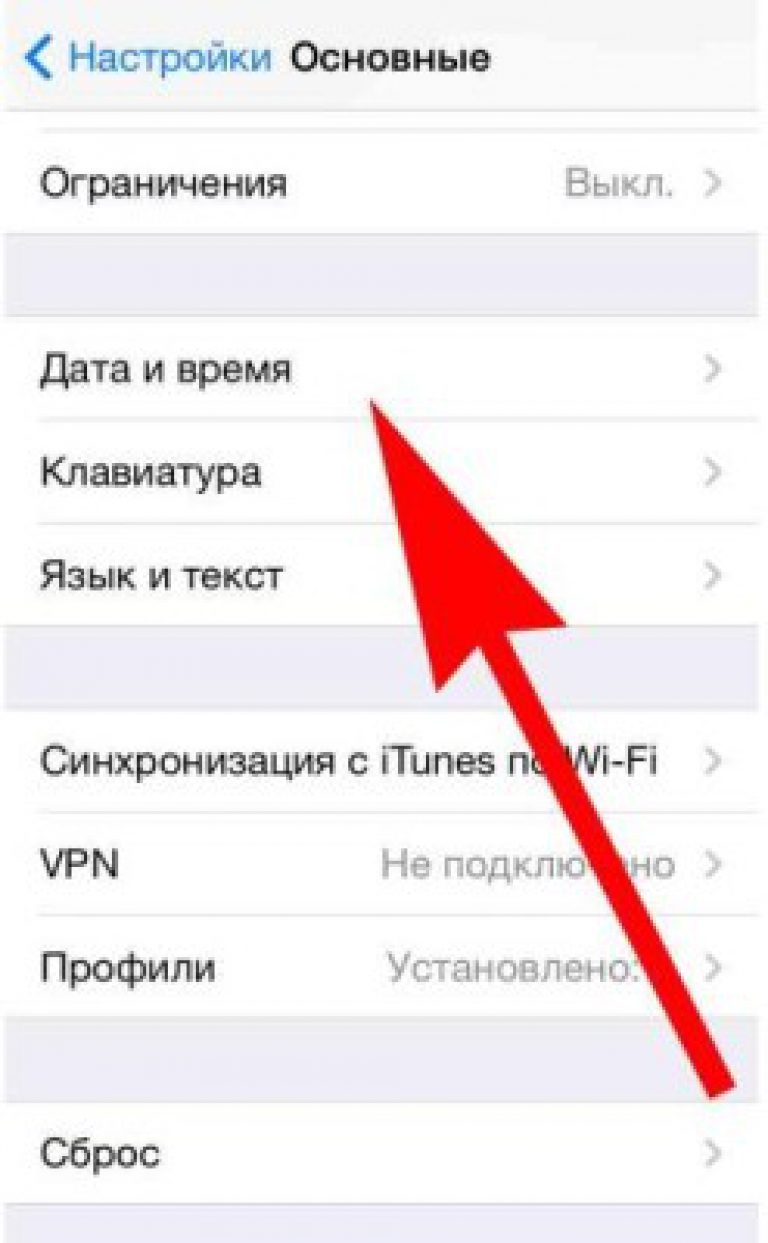
Preste atención a la configuración de su conexión a Internet. Si se usa tráfico móvil, asegúrese de que su paquete de datos no haya caducado. En usando wifi Asegúrese de que la conexión esté establecida correctamente. Para eliminar problemas de conexión, ejecute en dispositivo móvil navegador.
A veces los usuarios se encuentran con eso después actualizaciones de iOS su icono de AppStore desaparece. Para recuperarlo:

Después de completar estos pasos en pantalla del iPhone o iPad aparecerá el icono que falta y la tienda se abrirá sin problemas.
Si AppStore no funciona en MacBook
En una MacBook, es posible que también tengas dificultades para iniciar la AppStore después de actualizar el sistema. La causa más común del problema es que el programa no puede conectarse a los servidores de Apple. Para solucionar problemas:
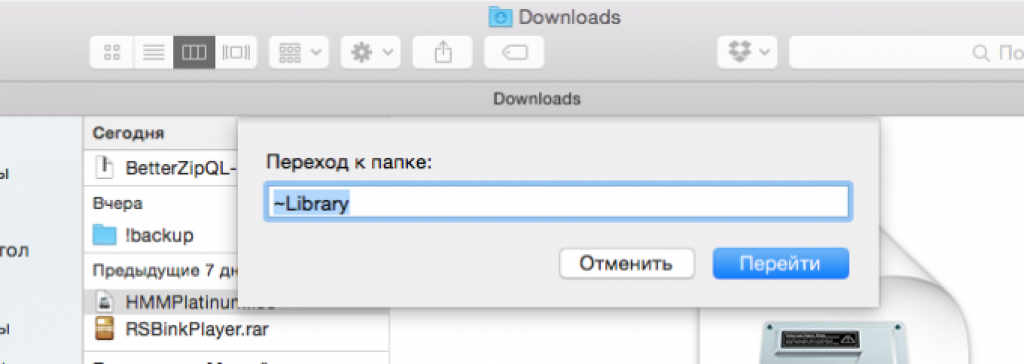
En algunos casos, el programa se elimina después de la actualización. Para restaurarlo, debe descargar el paquete de actualización de software para Mac OS X 10.6.6 (Combo) a su computadora. Pero primero debes asegurarte de que el programa realmente no existe: a veces solo desaparece el icono.
- Abra el Buscador.
- En el menú Transiciones, seleccione Programas.
- Vea si AppStore está en la lista de programas.
Si en la lista aplicaciones instaladas no hay AppStore, luego proceda a descargar e instalar la actualización, después de lo cual se eliminará el problema al iniciar la tienda.
Reiniciar la AppStore
Si la AppStore se inicia pero no funciona en su dispositivo móvil, intente actualizarla. Básicamente, la aplicación es un navegador, pero no tiene un botón "Actualizar" separado. Por tanto, tendrás que utilizar un pequeño truco: pulsar el botón del panel inferior 10 veces.
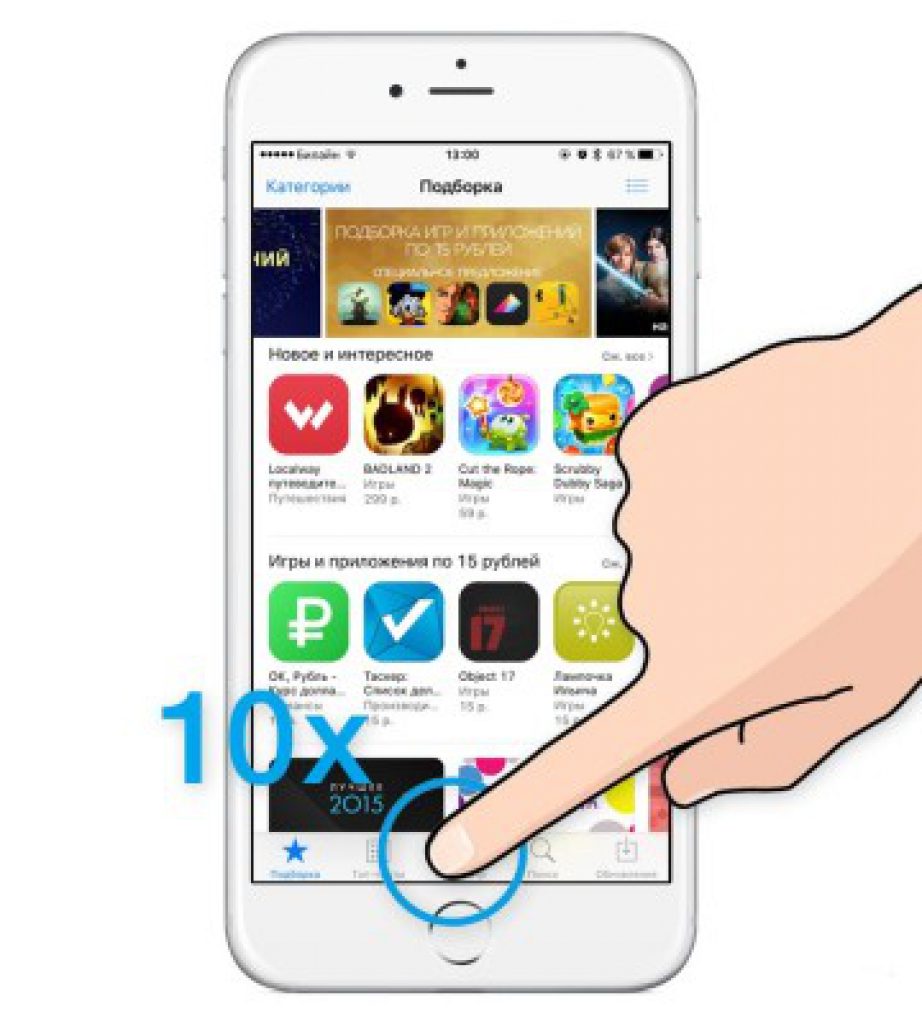
La manipulación conducirá a reinicio forzado sección abierta. La información se descargará nuevamente, es decir, si la AppStore simplemente se congela, este truco eliminará los problemas con la visualización de información.
Normalmente la aplicación AppStore no causa problemas. Con una conexión funcional y de alta velocidad a red celular o Wi-Fi App Store funciona a las mil maravillas. Aún así, los errores de inicio de sesión inesperados y el mal funcionamiento son alarmantes.
Por qué la App Store no funciona: comprendamos los motivos
El error al conectarse a la App Store es el siguiente:
- No puedo iniciar sesión en la App Store debido a un error cuenta ID de apple;
- Es posible iniciar sesión en la App Store, pero la selección de aplicaciones (el servicio App Store generalmente se descarga desde esta pestaña) no se muestra: error de conexión.
Error al conectarse a la App Store en iPhone
¡Siempre hay una solucion! Es importante encontrar el enfoque correcto.
Error de inicio de sesión de ID de Apple
Compruebe si su AppleID funciona y no está bloqueado por Apple. Intente iniciar sesión en iCloud desde su computadora en icloud.com. Si el inicio de sesión es exitoso, verifique los parámetros: si se ha cambiado la contraseña para esta ID. Verifique la autorización de iTunes en una computadora con el mismo ID de Apple.
Dispositivo Apple en modo avión
Desactive el modo avión: evita que el dispositivo utilice cualquier comunicación por radio excepto el receptor GPS.
No actives el modo avión a menos que sea necesario.
Acceso a la App Store a la red celular
Aunque la App Store es aplicación estándar iOS, también se puede desactivar el tráfico celular. Comprueba si tu Aplicaciones Almacene datos móviles en la configuración de la red móvil.
 Si desactivas este acceso, no habrá tráfico.
Si desactivas este acceso, no habrá tráfico.
Conexión VPN funcional
A pesar de que una VPN "oculta" su tráfico de los servicios de censura en Internet, este protocolo puede "ralentizar" sus tareas debido al redireccionamiento del tráfico y la carga "impactante" constante de los servidores VPN, especialmente si la cuenta VPN es gratuita. Desactive los perfiles de VPN: una VPN a menudo aumenta la tasa de error cuando se trabaja con la App Store hasta 10 veces o más, y la velocidad de la App Store disminuye notablemente.
 Las VPN a menudo obstaculizan en lugar de ayudar.
Las VPN a menudo obstaculizan en lugar de ayudar.
Cuando descargas una aplicación iOS "pesada" con un tamaño inferior a 200 MB desde la App Store, la descarga puede fallar varias veces sin una VPN, dicha aplicación se cargaría más rápido y sin fallas;
Sin acceso a Internet
- sin suscripción al servicio (el servicio de comunicación por paquetes en redes 3G/4G está desactivado);
- el saldo del número de la tarjeta SIM es negativo;
- no conectado opción de internet ilimitada o un paquete de tráfico de alta velocidad.
Recarga tu saldo y consulta la disponibilidad de la opción Internet. Descubra si está caducado cuota de suscripción a tu ritmo.
Todo el tráfico de alta velocidad del paquete de Internet se quemó
Quizás hayas agotado el tráfico de alta velocidad del “paquete” de tu tarifa. A velocidades de 32 y 64 kbps, iniciar sesión en la App Store puede llevar mucho tiempo.
 Espere por favor. Tiempo restante estimado: 10 minutos
Espere por favor. Tiempo restante estimado: 10 minutos
Insertar otra SIM que aún tenga tráfico, “ampliar velocidad” en la tarifa, o cambiar la tarifa, o utilizar redes Wi-Fi abiertas.
Uno de los criterios para la App Store puede estar cargando cadena de búsqueda en la búsqueda de nueva pestaña aplicaciones iOS, o al menos la cantidad de aplicaciones de iOS ya instaladas que requieren actualización. Si se ha cargado, eso es todo, puedes ingresar una consulta de búsqueda y comenzar a usar la App Store.
El dispositivo iPhone no “ve” o no recibe la red celular
- sin cobertura 3G/4G o muy señal débil, la distancia hasta la torre más cercana es demasiado grande;
- es imposible registrarse en la red (roaming, reducción del umbral de desactivación del servicio);
- función de tarifa (por ejemplo, no hay acceso selectivo a 3G o 4G);
- La tarjeta SIM estuvo mucho tiempo fuera de línea y quedó inhabilitada por falta de uso.
Verifica el área de cobertura de ambas redes en tu operador móvil, disponibilidad de servicios, saldo de la cuenta (si está en roaming), averigua si hay puntos ocultos en las notas de tu tarifa.
 Es deseable tener una generación de red de al menos 3G.
Es deseable tener una generación de red de al menos 3G.
Si no ha utilizado los servicios de un número durante mucho tiempo, averigüe si su tarjeta SIM ha caducado (desvinculando este chip SIM del número y la tarifa). Inserte otra tarjeta SIM que funcione con condiciones favorables. Internet móvil y consulta el servicio App Store con él.
Bloqueo de SIM en iPhone o iPad. Red no disponible
Si tienes suerte con Bloqueo de tarjeta SIM(bloqueo para todos los operadores de telecomunicaciones, excepto el que pertenece a la empresa de telefonía móvil que le vendió el iPhone o iPad). Hubo casos en los que, por ejemplo, MegaFon, como distribuidor de dispositivos Apple, bloqueó estos dispositivos para que la gente no pudiera utilizar MTS, Beeline y otras redes. Además, por ejemplo, los dispositivos "bloqueados" de los operadores estadounidenses AT&T o Verizon terminaron en Rusia.
Póngase en contacto con el SC. Los representantes de Apple o los especialistas de la "oficina central" del operador o del centro de servicio exprés donde compró lo ayudarán a "desbloquear" el dispositivo. este iPhone o iPad.
Los datos móviles del dispositivo están desactivados
Datos móviles: acceso a redes de paquetes 3G/4G en redes móviles. Deben estar activos. Si no tienes Internet Wi-Fi a mano, la App Store no funcionará.
 Si no hay wifi deben estar activos
Si no hay wifi deben estar activos
Error del servicio de la tienda de aplicaciones
A pesar de la enorme capacidad de los servidores de Apple, que sirven al ejército multimillonario de propietarios de iPhone y iPad en todo el mundo, el servidor de la App Store ( tienda Itunes) puede fallar por sí solo. Quizás los desarrolladores de la AppStore estén probando nuevas funciones desarrolladas, mantenimiento programado de los servidores de la App Store, etc. En cualquier caso, no es culpa suya. Intente iniciar sesión en la App Store más tarde.
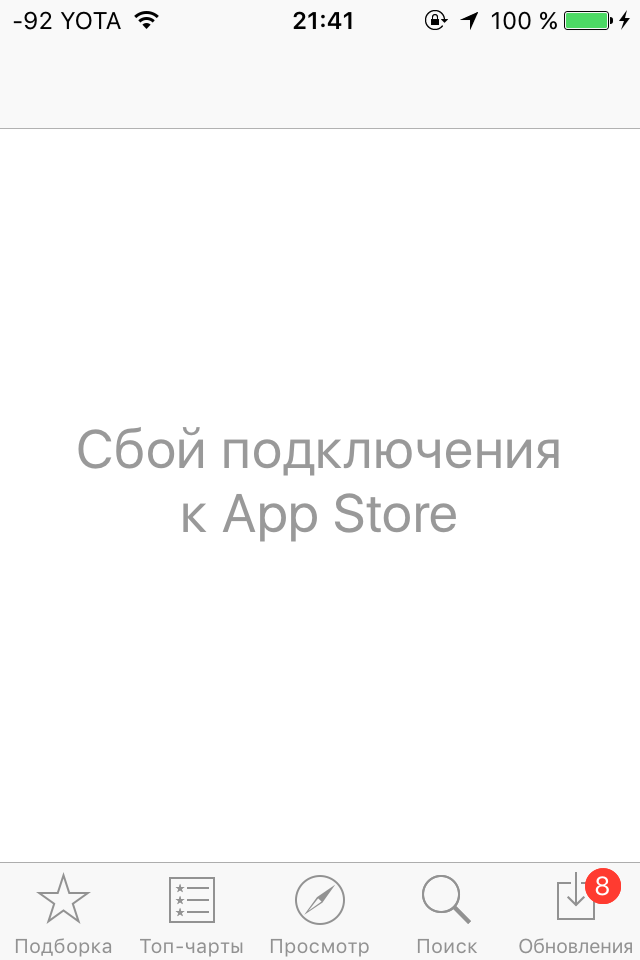 La página no se puede cargar
La página no se puede cargar
No hay conexión a Internet a través de Wi-Fi
- sin configuraciones de enrutadores o puntos de acceso Wi-Fi que conozca;
- Internet no funciona en su enrutador Wi-Fi doméstico o móvil (los mismos problemas que en la tarjeta SIM cuando se trabaja directamente desde una conexión celular);
- El Wi-Fi no está activado en iPhone o iPad.
Compruebe si la conexión Wi-Fi está activada en el dispositivo.
Recuerda a qué redes te conectaste. Por falta de puntos cercanos acceso wifi, cuyas contraseñas conoce, o puntos de acceso abiertos (públicos) de iPhone o iPad no tienen dónde conseguir que el tráfico de Internet acceda a la App Store.
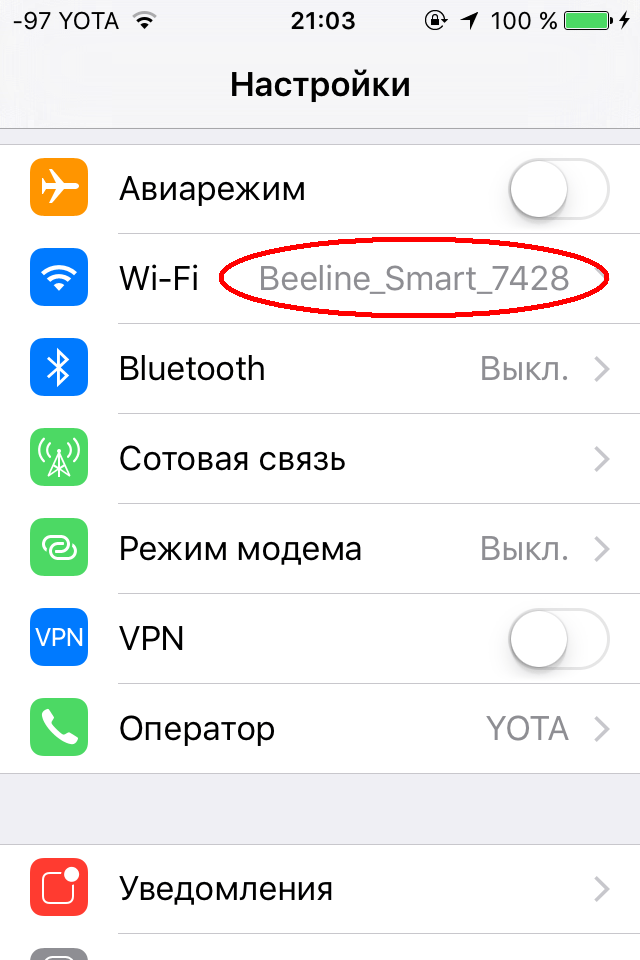 Se utiliza cuando los datos en la SIM no están disponibles
Se utiliza cuando los datos en la SIM no están disponibles
Verifique la disponibilidad de Internet residencial (con su proveedor) o celular (en tarjeta SIM) en sus enrutadores Wi-Fi.
Si se conecta a un punto de acceso, es posible que el propietario de este punto de acceso haya introducido restricciones de Internet. busca otro red abierta Wifi.
 debe tener internet
debe tener internet
Fallo de software del firmware iOS en el dispositivo
Como cualquiera Sistema operativo, iOS, a pesar de su confiabilidad y alto rendimiento, puede fallar fácilmente. Causas:
- versión beta de iOS (si es un probador beta de productos Apple);
- "jailbreak" (pirateo) de iOS de baja calidad, desde donde firmware de iPhone o el iPad se ha vuelto “opaco”;
- la falla se produjo después de una caída o un golpe en el dispositivo;
- La versión del software del módem en la versión "personalizada" de iOS resultó ser incompatible con el dispositivo.
"Bajar de categoría" a la última versión estable y completa de iOS; esto es posible siempre que Apple lo firme.
Eliminar hacer jailbreak a iOS, si los problemas comenzaron después. Restaura tu iPhone o iPad a través de iTunes o iTools actualizándolo nuevamente.
Es raro, pero ocurre cuando el software, parcial o completamente, se vuelve “estúpido” después de que el dispositivo se cae o se golpea. iOS en Apple iDevices no es una excepción. Reinicia tu iPhone o iPad.
La versión del módem (por ejemplo, 6.0.0.0, la última para iPhone 4s con iOS 9.3.5) provocó un conflicto con la versión "personalizada" de iOS. Un caso muy raro.
 Deben ser compatibles
Deben ser compatibles
Actualice su dispositivo "desde cero": debe tener la versión oficial "nueva" de iOS, y no simplemente algo ensamblado al azar en cualquier lugar y de cualquier manera. La tecnología de Apple es un producto cerrado y "en caja" que reacciona dolorosamente al "kulibinismo".
Los módulos de radio del dispositivo están dañados.
Esto puede ocurrir por un manejo descuidado del iPhone o iPad: el dispositivo se cayó, recibió un golpe, se mojó, etc. Contacta con un centro de servicio iStore o similar, donde te diagnosticarán el módulo 3G/4G. módulo wifi, módem incorporado y otros nodos responsables específicamente de las “telecomunicaciones” (transferencia de datos) en su iPhone o iPad. Reemplazar y restaurar soldaduras electrónicas es un trabajo costoso de alta tecnología, incluido el costo de los propios componentes; Es más rentable invertir en un nuevo dispositivo.
 No es sólo la pantalla la que puede romperse
No es sólo la pantalla la que puede romperse
Deseamos que no se quede sin la App Store: es un proveedor confiable de aplicaciones iOS que se prueban exhaustivamente.
